Penjualan
Penjualan berfungsi untuk mencatat aktivitas penjualan barang kepada Pelanggan/Konsumen,
Penjualan akan secara otomatis mengurangi stok item.
Daftar penjualan digunakan untuk menambah, menampilkan, mengubah dan menghapus transaksi penjualan.
Berikut adalah cara untuk melihat data Daftar Penjualan:
- Klik Menu "Penjualan" --> "Penjualan",
- Akan tampil daftar penjualan, untuk informasi detail tentang cara penggunaan dan fungsi dari daftar transaksi klik disini.
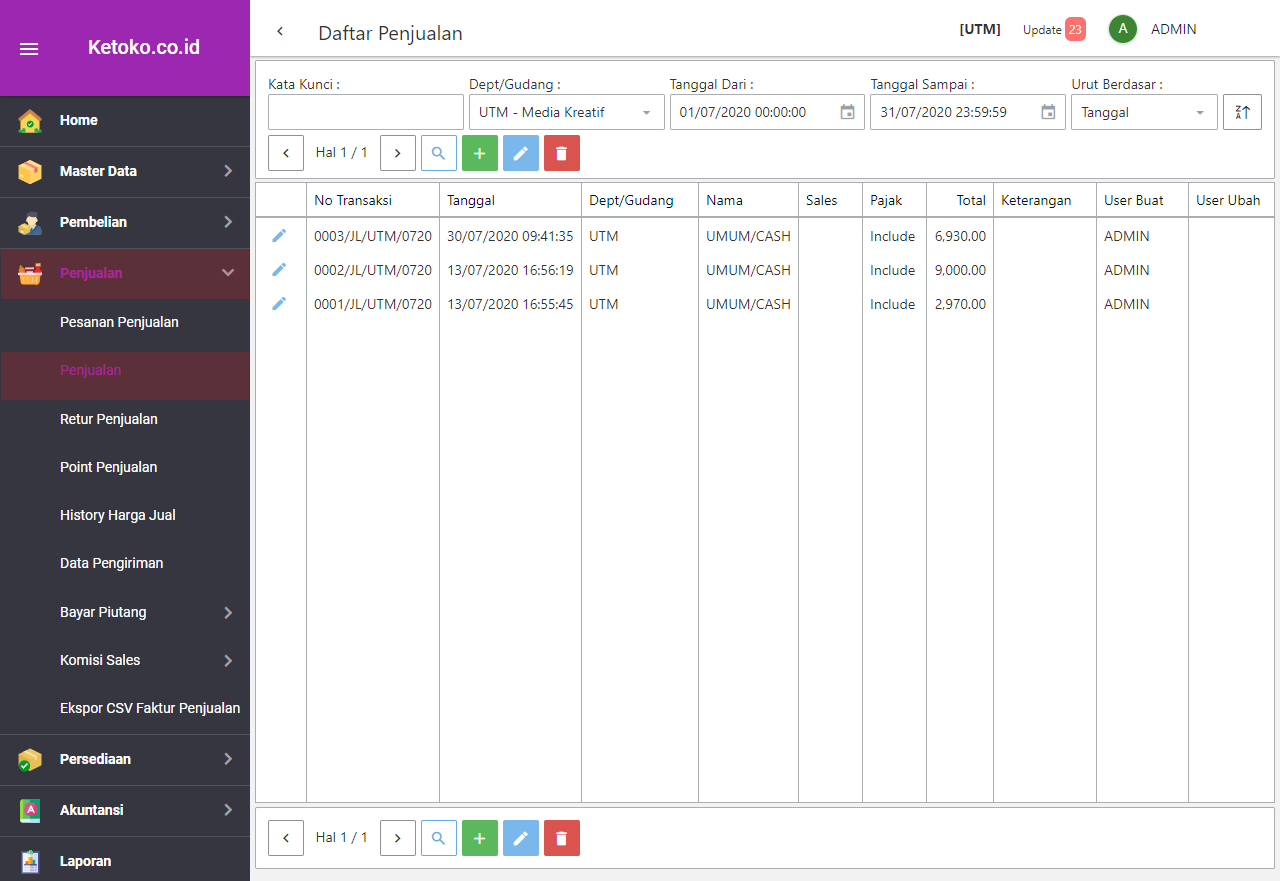
Menambah data Penjualan:
- Klik tombol "Tambah
 " pada Daftar Penjualan,
" pada Daftar Penjualan,
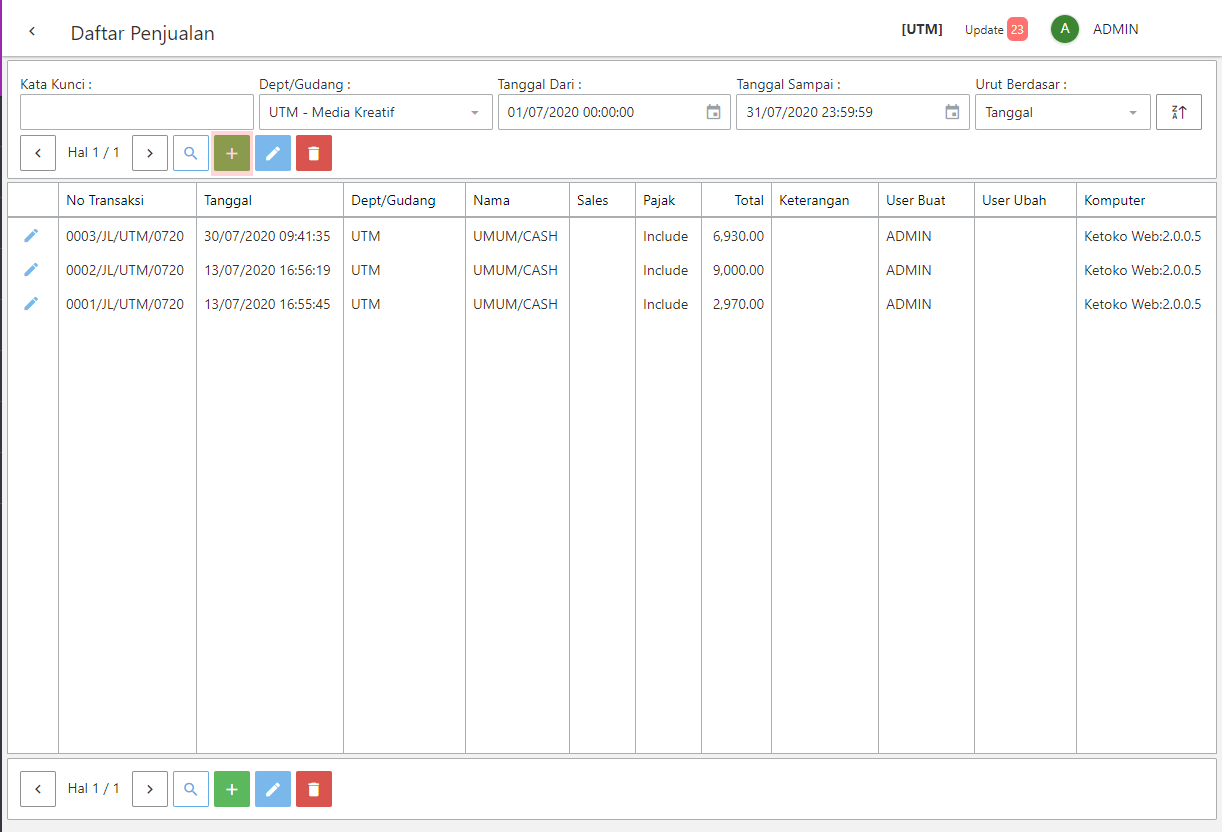
- Mulai masukkan informasi data Penjualan dari Nama Pelanggan, Sales, Kantor, PPN,
- Pilih Item yang akan dimasukkan dengan cara klik tombol "Tambah Item",
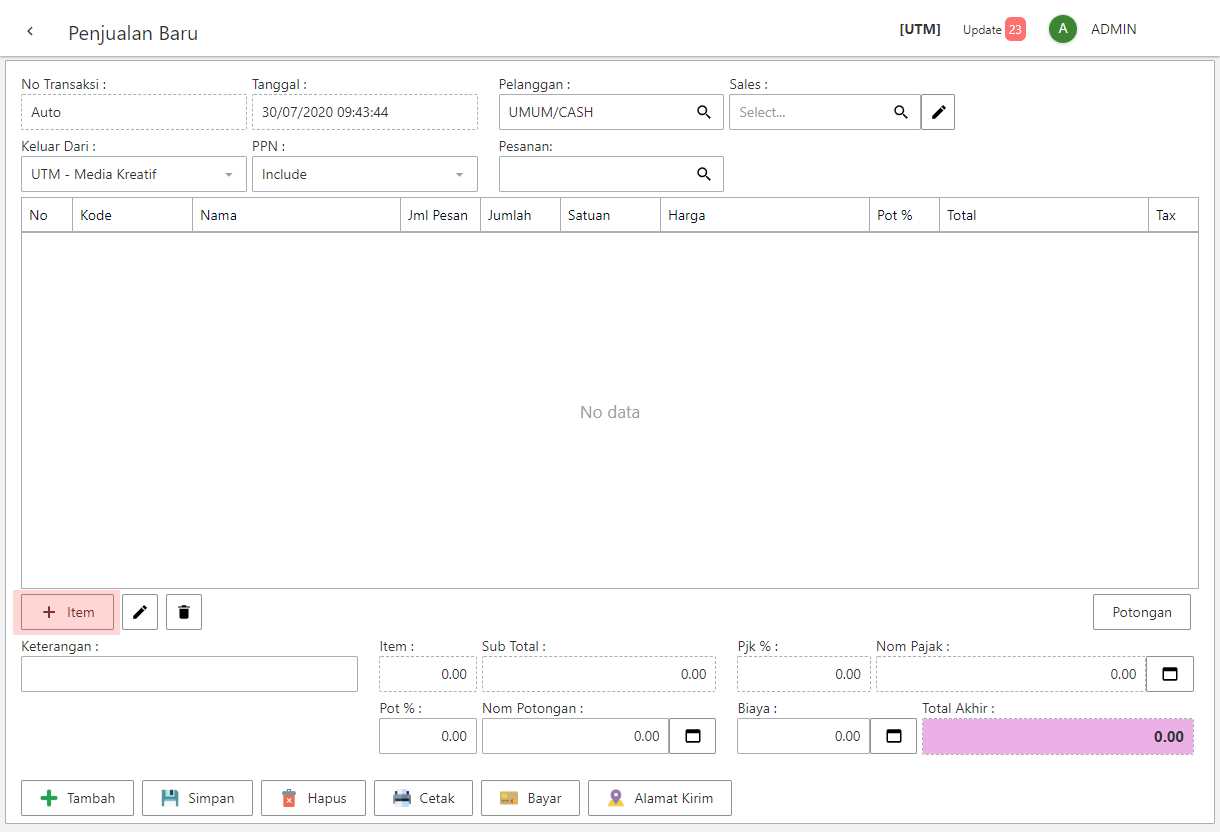
- Masukkan Jumlah, Satuan, Harga, Potongan Harga jika diperlukan,
- Lalu masukkan Potongan, Pajak, Titip/DP, Keterangan dan Biaya Lain jika diperlukan,
- Apabila Pembayaran dengan memotong Deposit Pelanggan Maka isikan nominal Deposit,
- Apabila Pembayaran Tunai atau Sebagian Tunai Maka isikan nominal pada Tunai/DP,
- Apabila Pembayaran Kredit maka Kosongkan bagian Tunai/DP,
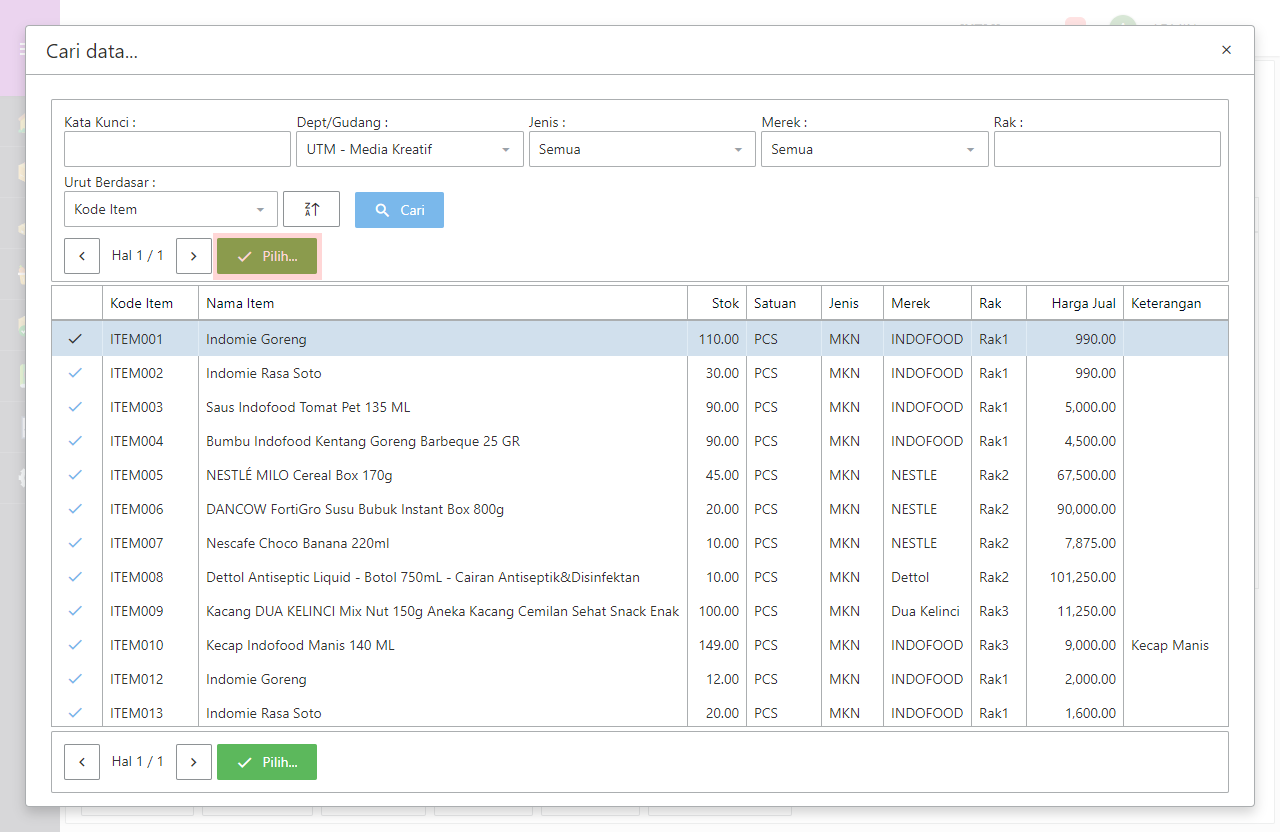
- Setelah semua diisi klik tombol "Simpan".
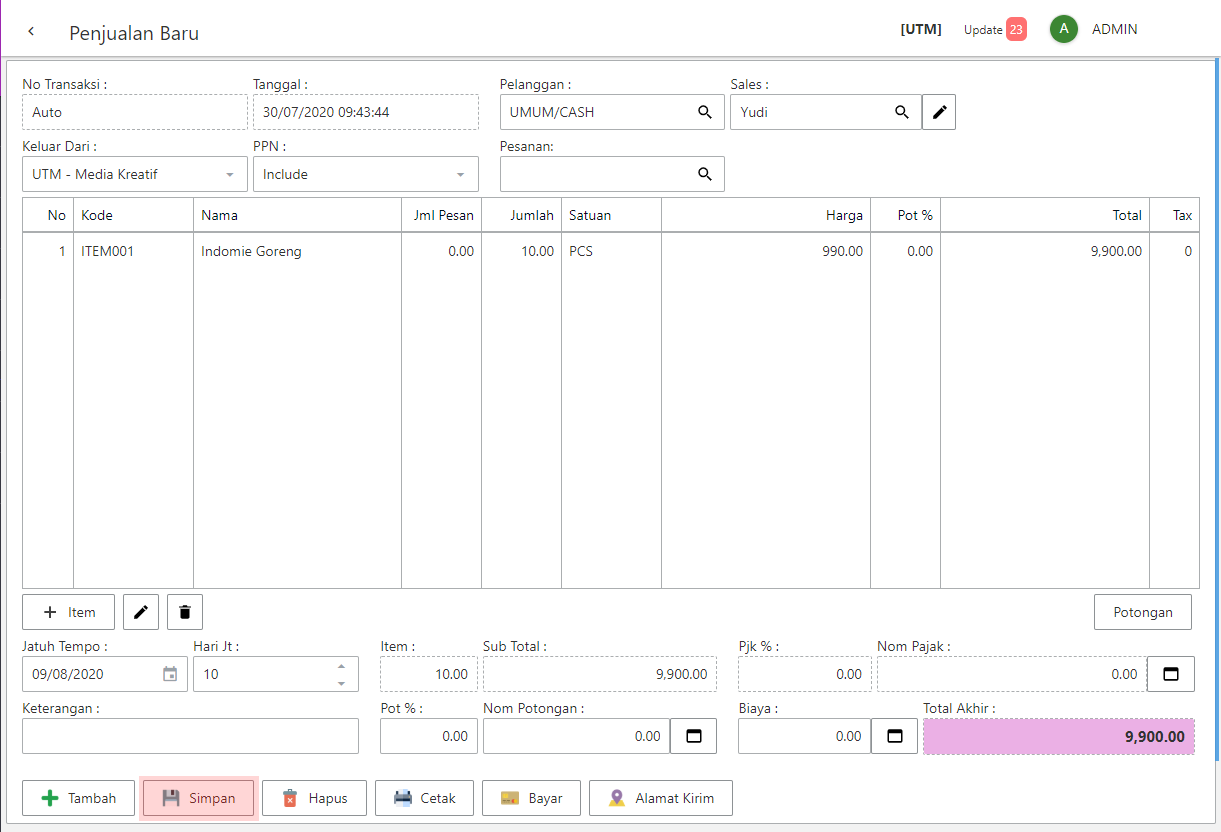
Keterangan :
- PPN : Berupa Pilihan Non, Include, Exclude.
Non = Pelanggan tidak menerapkan pajak
Include = Pelanggan menerapkan pajak pada barang tetapi barang tersebut sudah termasuk pajak.
Exclude = Pelanggan menerapkan pajak pada barang tetapi barang belum termasuk pajak. Pajak ditambah pada total akhir semua barang.
PPN dan nilai Pajak dapat dibuat secara default jika disetting pada master data Pelanggan. - Potongan (%) : Akan dikenakan Sama rata pada tiap item yang dipesan.
- Titip/DP : Adalah Jumlah uang Titipan atau DP (Down Payment) untuk pesanan kepada Pelanggan.
- Biaya Lain : Biaya - Biaya diluar pesanan, klik
 untuk memilih "Biaya tidak tambah dengan Total" atau "Biaya ditambah dengan Total".
untuk memilih "Biaya tidak tambah dengan Total" atau "Biaya ditambah dengan Total".
Mengubah Alur Kas Untuk pembayaran Tunai :
- Bagian Tunai / DP diisi jumlah pembayaran,
- Klik tombol
 sebelah kanan,
sebelah kanan, - Pilih Kode Akun,
- Klik OK.
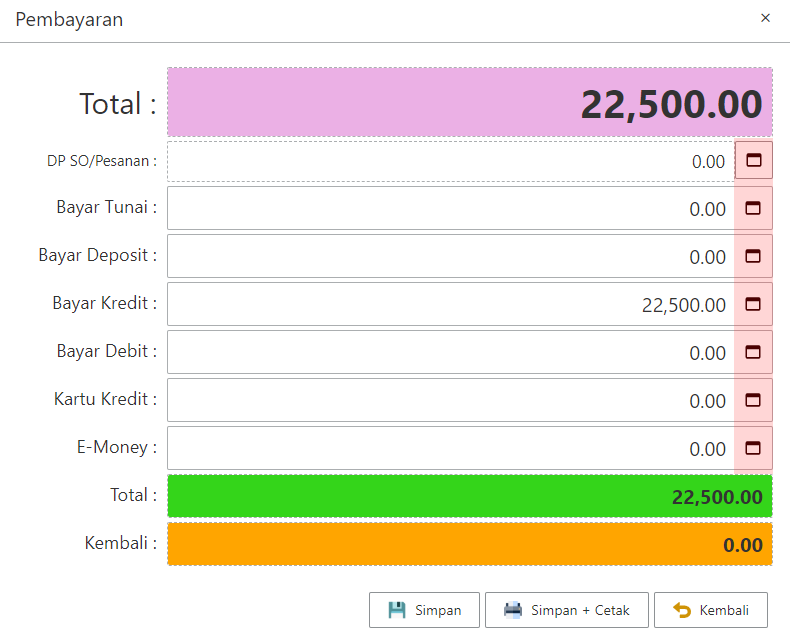
Cara memberi Potongan dan Potongan Bertingkat Terhadap Item :
- Cara manual : Tab potongan terletak disebelah tab rincian, setelah anda memasukkan item pada form anda dapat melakukan potongan manual pada tab ini, maupun pada potongan pada tab rincian
- Menggunakan Cara Otomatis ada 3 tipe : Potongan Grup Per Item, Potongan Grup per Faktur, Potongan Daftar Item
Buka Artikel Input Data Pelanggan untuk informasi selengkapnya mengenai tipe potongan.
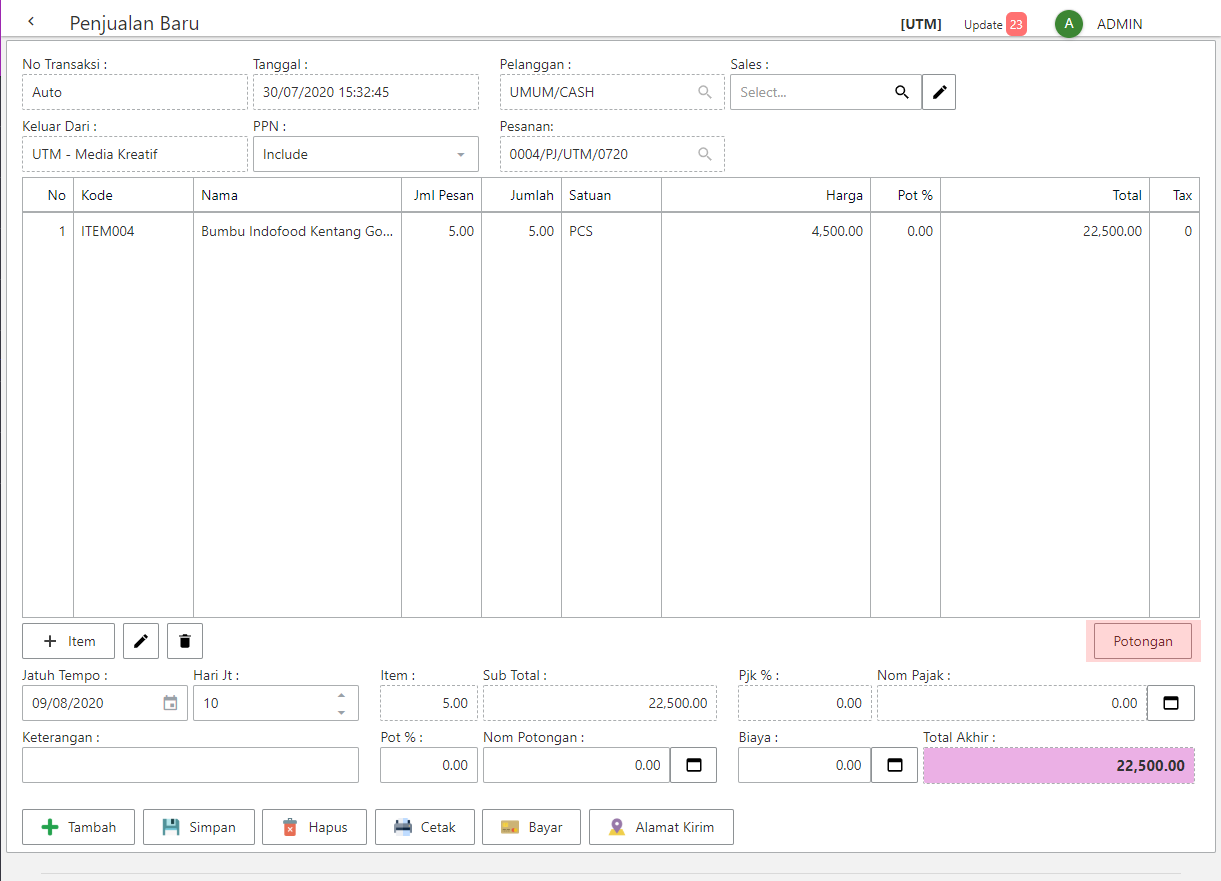
Memberi komisi kepada sales melalui data sales pada master :
Anda dapat memberi komisi terhadap sales secara flexibel melalui form penjualan ini, namun perlu dicatat komisi bisa berubah apabila pada master data sales, tersebut pada bagian sistem komisi adalah tidak aktif, Apabila pada master data sales diset pada perbarang atau total faktur maka anda tidak dapat mengubah komisi sales yang telah ditetapkan tersebut pada form penjualan. Berikut adalah cara untuk mengubah komisi terhadap sales melalui data sales pada master.
Penting : Komisi sales nantinya dapat dicairkan apabila transaksi penjualan telah dilunasi, Pencarian Komisi pada menu Penjualan, Daftar Pembayaran Sales.
Memberi komisi kepada sales melalui form penjualan :
Apabila anda ingin mengubah komisi secara Fleksibel maka sistem komisi pada Master Data Sales harus diset "Tidak Aktif" terlebih dahulu.
Berikut Cara Mengubah komisi sales :
- Pilih sales,
- Klik tombol
 ,
, - Isi nominal komisi terhadap sales,
- Klik Ok.
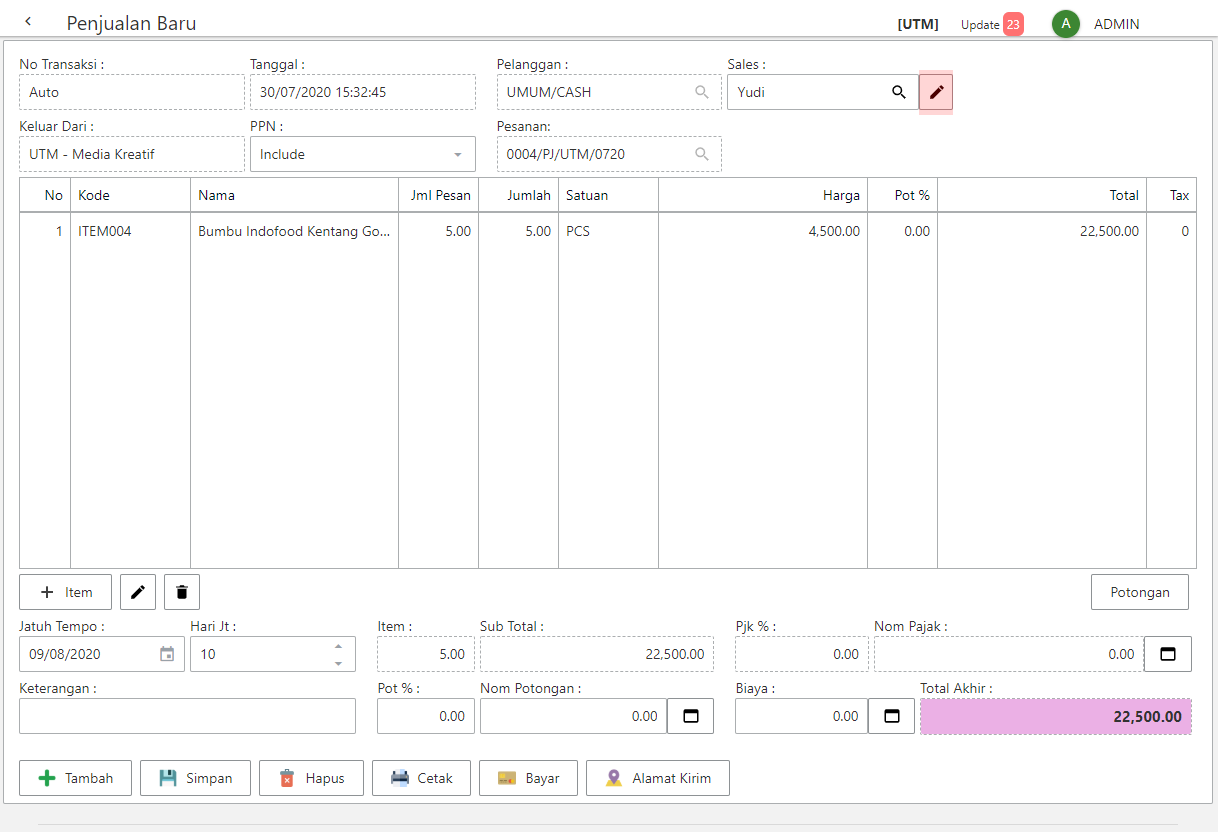
Melihat Potongan :
- Klik tab potongan disebelah tab rincian,
- Anda dapat mengisi potongan bertingkat dengan klik tombol "Tambah Data".
Mengubah data penjualan:
- Pilih salah satu data penjualan dari daftar penjualan,
- Klik Tombol Edit
 .
. - Lakukan perubahan data,
- Klik Button "Simpan".
Menghapus data penjualan:
- Pilih salah satu data penjualan dari daftar penjualan,
- Klik Tombol "Hapus"
 .
.